使用Excel2010的“翻译器”快速翻译文本
2013年12月01日 09:45 发布来源:Excel网
在Excel 2010中。强化了翻译的功能和易用性,用户可以使用“翻译器”翻译用不同语言输人的文字。例如短语或段落、每个单词,或者翻译文件。今天我们就来学习下使用Excel2010的翻译器快速翻译文本。
1、单击“审阅”选项卡。在“‘语言”选项组中单击“翻译”按钮。如图1所示。
2、在右侧弹出的“信息检索”任务窗格中。设置源语言为‘‘中文(中国)”。翻译语言为“英语(美国)”。如图2所示。
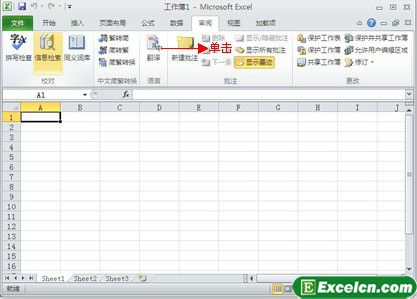
图1
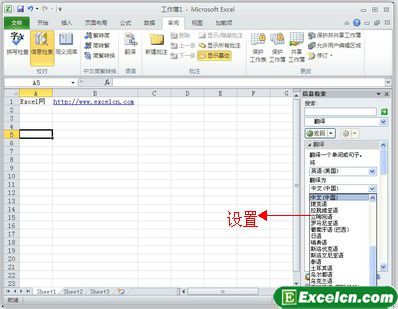
图2
3、此时,Excel 2010将对中文进行翻译。并将翻译结果显示出来。单击空白单元格,单击翻译结果下方的“插入”按钮。如图3所示。
4、翻译结果将自动输入所选的单元格中。如图4所示。
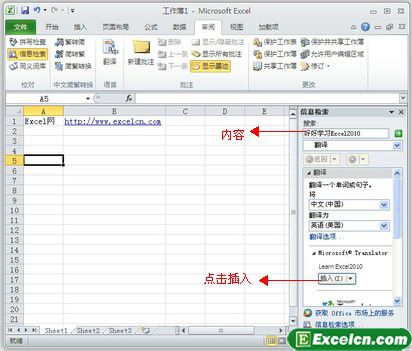
图3
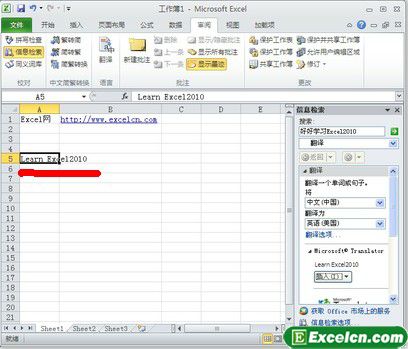
图4
大家学习的时候多多自己琢磨一下,看教程要细致,我在学的时候总感觉自己已经会了,但是总找不到选项和按钮,仔细看了教程才发现自己中间粗心忘记东西了。大家可要仔细看每一篇教程的每一个步骤啊。
原创文章如转载请注明:转载自Excel学习网 [ http://www.excelxx.com/]
需要保留本文链接地址:http://www.excelxx.com/jiaocheng/excel2010/46.html
需要保留本文链接地址:http://www.excelxx.com/jiaocheng/excel2010/46.html
上一篇:Excel 2010的一些新功能
下一篇:Excel2010去除图片背景
相关教程:
经典Excel学习视频及教程推荐:
Excel优秀工具推荐:
小工具推荐:
